win10不隐藏任务栏图标 win10任务栏图标如何固定显示
更新时间:2023-06-06 23:00:00作者:yang
Win10的任务栏是日常使用中必不可少的地方,它上面放置着常用的应用程序、文件夹等等,然而有时候我们会发现任务栏图标不见了,这让人很不方便。该如何解决这个问题呢?本文将会对Win10不隐藏任务栏图标和如何固定显示任务栏图标进行详细介绍。
操作方法:
1右键单击任务栏。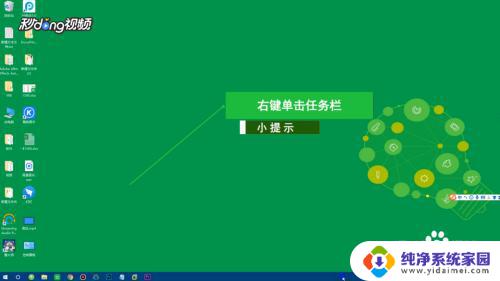 2点击“任务栏设置”选项。
2点击“任务栏设置”选项。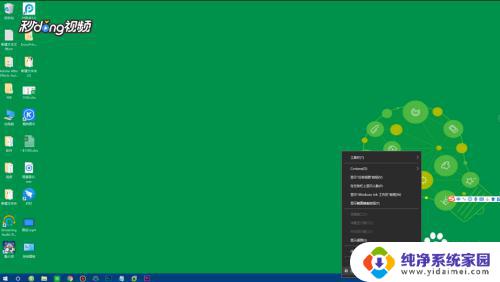 3向下拉动,点击“选择哪些图标显示在任务栏”。
3向下拉动,点击“选择哪些图标显示在任务栏”。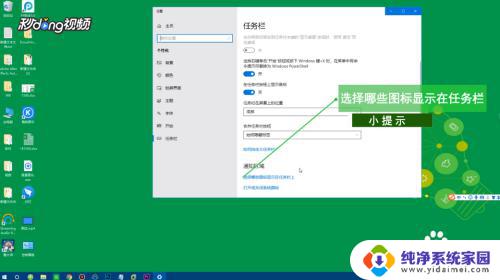 4将通知区域始终显示所有图标点击“关闭”即可。
4将通知区域始终显示所有图标点击“关闭”即可。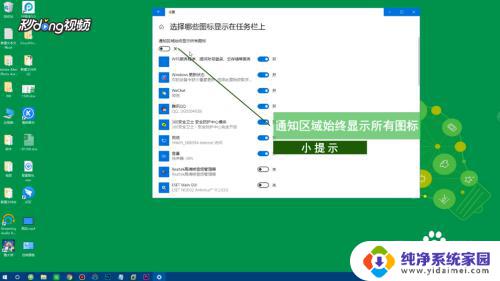
以上是win10不隐藏任务栏图标的所有内容,如果您遇到这种情况,可以按照我们所提供的方法来解决问题,我们希望这些方法可以对您有所帮助。
win10不隐藏任务栏图标 win10任务栏图标如何固定显示相关教程
- 任务栏怎么显示图标 Win10任务栏图标显示隐藏设置方法
- win10如何把usb设备不显示在任务栏 Win10任务栏图标隐藏方法
- win10任务栏显示隐藏的图标 Windows 10如何隐藏或显示特定应用程序在任务栏上的图标
- win10 桌面任务栏 如何在Win10桌面任务栏显示/隐藏程序图标
- win10 任务栏显示 Win10任务栏图标的显示和隐藏方法
- win10怎么隐藏桌面任务栏图标 Windows10任务栏图标隐藏方法
- 怎么把任务栏隐藏的图标显示出来 win10隐藏的图标怎么在任务栏上显示
- 任务栏显示隐藏的图标 Win10任务栏图标显示与隐藏的设置方法
- win10任务栏最右边的图标 Win10系统任务栏图标显示不全
- 电脑任务栏图标显示不出来 如何恢复Win10任务栏图标
- 怎么查询电脑的dns地址 Win10如何查看本机的DNS地址
- 电脑怎么更改文件存储位置 win10默认文件存储位置如何更改
- win10恢复保留个人文件是什么文件 Win10重置此电脑会删除其他盘的数据吗
- win10怎么设置两个用户 Win10 如何添加多个本地账户
- 显示器尺寸在哪里看 win10显示器尺寸查看方法
- 打开卸载的软件 如何打开win10程序和功能窗口